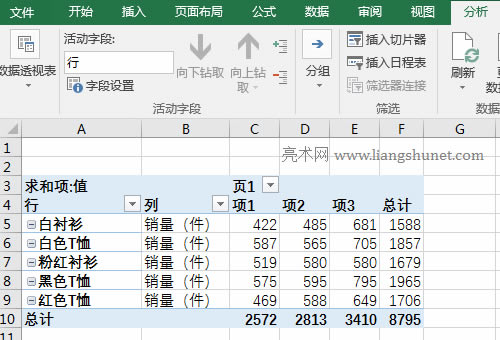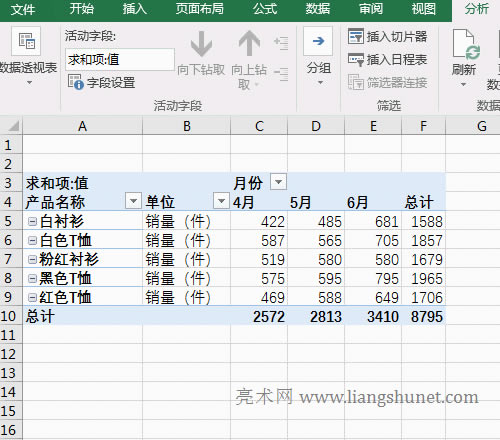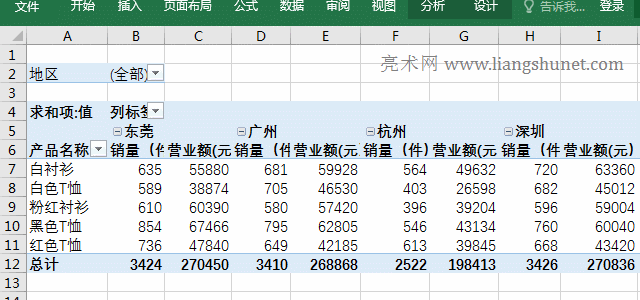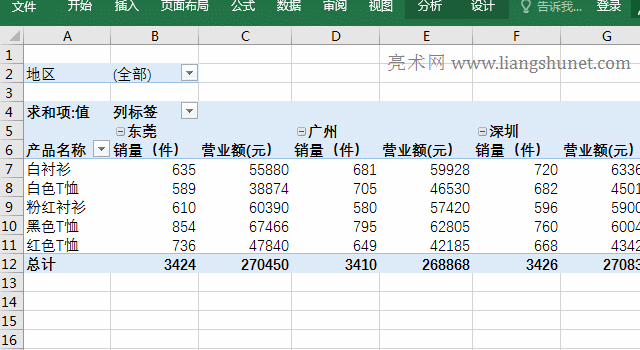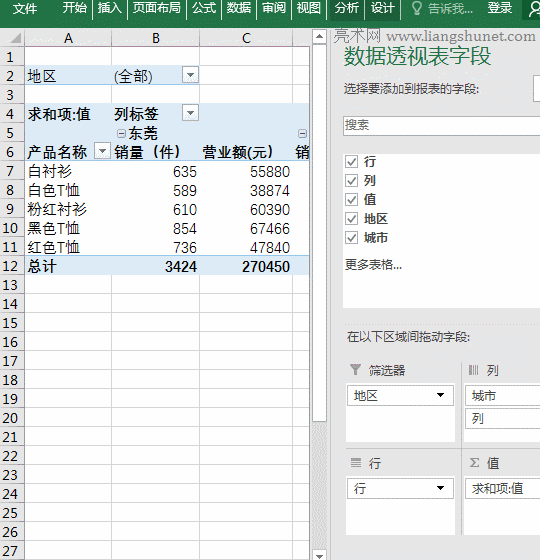- Excel數(shù)據(jù)透視表某項、總計、父行、父列與
- Excel轉(zhuǎn)換成Pdf的6個案例,含把局部頁
- 如何在Excel中畫斜線與Excel表格斜線
- Word轉(zhuǎn)Excel的3種方法,含保持與原表
- Excel分類總結(jié)如何用的6個設(shè)置,含兩個字
- Excel分類總結(jié)按年、月與周且用數(shù)據(jù)透視表
- Excel加密文檔、工作表與工作簿及更改刪除
- Excel凍結(jié)窗口與拆分窗口及取消的15個案
- Excel凍結(jié)單元格(鎖定單元格)用選項與快
- Excel圖表制作的13個設(shè)置,含插入銷售業(yè)
- Excel制作雙坐標軸圖表,含柱形圖組合拆線
- Excel的SUM,average基礎(chǔ)函數(shù)使
推薦系統(tǒng)下載分類: 最新Windows10系統(tǒng)下載 最新Windows7系統(tǒng)下載 xp系統(tǒng)下載 電腦公司W(wǎng)indows7 64位裝機萬能版下載
Excel多重合并計算數(shù)據(jù)區(qū)域用于合并多個表格到數(shù)據(jù)透視表,含把地區(qū)與城市的銷量與營業(yè)額用多頁字段合并
發(fā)布時間:2025-03-14 文章來源:xp下載站 瀏覽:
| 辦公軟件是指可以進行文字處理、表格制作、幻燈片制作、圖形圖像處理、簡單數(shù)據(jù)庫的處理等方面工作的軟件。目前辦公軟件朝著操作簡單化,功能細化等方向發(fā)展。辦公軟件的應(yīng)用范圍很廣,大到社會統(tǒng)計,小到會議記錄,數(shù)字化的辦公,離不開辦公軟件的鼎力協(xié)助。另外,政府用的電子政務(wù),稅務(wù)用的稅務(wù)系統(tǒng),企業(yè)用的協(xié)同辦公軟件,這些都屬于辦公軟件。 在 Excel 中,可以用多重合并計算數(shù)據(jù)區(qū)域把多個表格合并到一個數(shù)據(jù)透視表,它有兩種合并方式,一種為用單頁字段合并,另一種為用自定義頁字段(即多頁字段)合并。單頁字段合并用于合并分級只有一級或分類只有一類的表格,自定義頁字段用于合并分級兩級到四級或分類兩類到四類的表格。 把多個表格合并到數(shù)據(jù)透視表后,可以按照不同要求匯總。例如可以按照地區(qū)或城市匯總、按照年分或季度匯總、按分類匯總、按一件產(chǎn)品匯總等,以下列舉了按月份匯總和按地區(qū)及其下的城市匯總的實例。 一、Excel多重合并計算合并多個表格到數(shù)據(jù)透視表(一)創(chuàng)建單頁字段(僅有一級或一類) 1、假如把服裝 4 到 6 月的銷量合并到一個數(shù)據(jù)透視表。切換到要合并的第一個表格“4月”,按住 Alt,依次按一次 D 和 P,打開“數(shù)據(jù)透視表和數(shù)據(jù)透視圖向?qū)?-步驟 1”窗口,選擇“多重合并計算數(shù)據(jù)區(qū)域”,“所需創(chuàng)建的報表類型”選擇“數(shù)據(jù)透視表”; 2、單擊“下一步”,來到“步驟 2a”,“請指定所需的頁字段數(shù)目”選擇“創(chuàng)建單頁字段”;單擊“下一步”,來到“第 2b 步”窗口,框選要合并的區(qū)域 A1:B6,則“4月!$A$1:$B$6”自動填到“選定區(qū)域”輸入框中,單擊“添加”把“4月!$A$1:$B$6”添加到所有區(qū)域,然后依次切換到“5月和6月”工作表,同樣方法把要合并的區(qū)域添加到“所有區(qū)域”; 3、單擊“下一步”,來到“步驟 3”窗口,“數(shù)據(jù)透視表顯示位置”選擇“新工作表”,單擊“完成”,則開始把選擇的表格合并到數(shù)據(jù)透視表,一會后合并完成,操作過程步驟,如圖1所示:
圖1 4、說明:“創(chuàng)建單頁字段”只有一個“頁”字段(即“頁1”),當只有一級或一類時使用,例如演示中的 4 月到 6 月都屬于第二季度,因此把它們合并到“頁1”即可。如果還要匯總一年中的每個季度的銷量,則要使用“自定義頁字段”,以定義兩個頁字段,即分為兩級,具體請往下看。 提示:如果要合并的表格沒有打開,選擇“瀏覽”把 Excel 文檔添加到“選定區(qū)域”后還添加對表格區(qū)域的引用,否則提示“合并引用計算無效”,演示如圖2所示:
圖2 (二)自定義頁字段(兩級[或兩類]以上) 1、假如要合并匯總服裝在每個地區(qū)和城市的銷量和營業(yè)額。切換到要合并匯總的第一個表格(如“廣州”),按住 Alt,分別按一次 D 和 P,打開“數(shù)據(jù)透視表和數(shù)據(jù)透視圖向?qū)?rdquo;,選擇“多重合并計算數(shù)據(jù)區(qū)域”,單擊“下一步”; 2、來到“步驟 2a”,選擇“自定義頁字段”;單擊“下一步”,“來到第 2b 步”;框選 A2:C7,“請先指定要建立在數(shù)據(jù)透視表中的字段頁數(shù)目”選擇 2,“字段1”輸入“華南”,“字段2”輸入“廣州”,單擊“添加”則選擇的區(qū)域和輸入的內(nèi)容成功添加; 3、單擊工作表標簽“深圳”切換到該工作表,同樣框選 A2:C7,選中“字段2”中的“廣州”,輸入“深圳”,單擊“添加”,成功添加“深圳”的數(shù)據(jù);單擊工作表“東莞”切換到此表,“選定區(qū)域”中的工作表名稱自動變“東莞”,且要選定的區(qū)域與深圳相同,因此不用再框選,直接把“字段2 ”改為“東莞”,單擊“添加”,成功添加“東莞”的數(shù)據(jù); 4、添加第 2 頁。單擊工作表“杭州”切換到它,“杭州”自動填充到了“選定區(qū)域”,在“字段1”輸入“華中”,“字段2”輸入“杭州”,單擊“添加”,則成功添加“杭州”的數(shù)據(jù);單擊工作表“武漢”切換到它,“武漢”自動填充到“選定區(qū)域”,在“字段2”輸入“武漢”,單擊“添加”,則成功添加“武漢”的數(shù)據(jù); 5、核對地區(qū)與城市是否對應(yīng)。在“所有區(qū)域”列表框中,當前選項為“武漢!$A$2:$C$7”,它在“字段1”與“字段2”的兩個選項已經(jīng)對應(yīng);選擇“深圳!$A$2:$C$7”,“字段1”為“華南”對了,但“字段2”為“東莞”不對,單擊“字段2”下拉列表框,選擇“深圳”;剩余的也是這樣核對; 6、創(chuàng)建數(shù)據(jù)透視表。單擊“下一步”,“數(shù)據(jù)透視表顯示位置”選擇“新工作表”,單擊“完成”,則把所有選定的表格合并到一個數(shù)據(jù)透視表;操作過程步驟,如圖3所示:
圖3 7、說明:“自定義頁字段”用于分級兩級或分類兩類以上的多表格合并匯總,它共可以設(shè)置 4 個字段,每個字段表示一級或一類,即可把分級為四級或分類為四類多個表格合并到一個數(shù)據(jù)透視表。例如演示中的表格共分為兩級(即地區(qū)和城市),如果還要加更大的地區(qū)或年份,可選擇 3 個字段。 提示:如果要修改合并的數(shù)據(jù)透視表,再次按住 Alt,分別按一次 D 和 P,再次打開“數(shù)據(jù)透視表和數(shù)據(jù)透視圖向?qū)?rdquo;窗口,單擊“上一步”切換到要修改的窗口修改即可。 二、Excel按要求調(diào)整數(shù)據(jù)透視表并匯總(一)調(diào)整單頁字段的數(shù)據(jù)透視表并匯總 1、調(diào)整字段使頁行列顯示到一個表格 A、把鼠標移到“列區(qū)間”中的“列”上,按住左鍵,然后拖到“行區(qū)間”,出現(xiàn)一條粗綠線后放開左鍵即可,同樣方法把“頁1”從“篩選器區(qū)間”拖到“列區(qū)間”; B、右鍵表格其中一個單元格(如 A5),在彈出的菜單中選擇“數(shù)據(jù)透視表選項”,在打開的窗口中選擇“顯示”選項卡,勾選“經(jīng)典數(shù)據(jù)透視表布局(啟用網(wǎng)絡(luò)中的字段拖放)”,單擊“確定”;再次右鍵表格任意一個單元格,在彈出的菜單中選擇“分類匯總“行””,則取消“行”匯總,頁行列都顯示到一個表格;操作過程步驟,如圖4所示:
圖4 2、修改名稱 選中 A4,選擇“分析”選項卡,在屏幕左上角的“活動字段”下把“行”改為“產(chǎn)品名稱”,選中 B4,把“列”改為“單位”,再選中C3,把“頁1”改為“月份”;選中 C4,按住 Ctrl,單擊 C4,輸入“4月”,把“項1”改為“4月”,同樣方法把“項2和項3”分別改為“5月和6月”;操作過程步驟,如圖5所示:
圖5 3、調(diào)整行高和對齊方式 單擊行號 3 選中第三行,按住 Shift,再單擊行號 10,把表格選中,右鍵其中一個行號,在彈出的菜單中選擇“行高”,輸入 24,按回車把行高調(diào)整為 24;選擇“開始”選項卡,單擊“水平居中”圖標,把每列水平居中對齊;操作過程步驟,如圖6所示:
圖6 (二)調(diào)整多頁字段的數(shù)據(jù)透視表并匯總 1、修改名稱 雙擊 A1 單元格空白處(不要雙擊文字),把光標定位到文字后面,選中“頁1”,輸入“地區(qū)”;同樣方法把“頁2”改為“城市”;雙擊A5,選中“行標簽”,把它改為“產(chǎn)品名稱”,按回車,修改名稱完成;操作過程步驟,如圖7所示:
圖7 2、根據(jù)不同匯總要求調(diào)整字段位置 A、匯總每個城市的銷量和營業(yè)額 (1)把“城市”字段從“篩選器區(qū)間”拖到“列區(qū)間”并置于“列”的上面;右鍵 D4,在彈出的菜單中選擇“分類匯總“城市””,把無意義的城市匯總?cè)∠驗樗唁N量與營業(yè)額累加;右鍵 L5,在彈出的菜單中選擇“刪除總計”,再把無意義的“列總計”刪除;操作過程步驟,如圖8所示:
圖8 (2)調(diào)整列位置。假如要把深圳調(diào)到廣州的右邊;單擊 H5 選中它,同時按住左鍵框選 H5:I12,把鼠標移到選中區(qū)域的左邊線上,按住 Shift 和鼠標左鍵,往左拖一直拖到 E 列的右邊線上,出現(xiàn)一個粗綠線的長“工”字后放開左鍵, 則位置調(diào)整成功;操作過程步驟,如圖9所示:
圖9 (3)篩選演示。單擊 B2 中右邊的篩選圖標,在彈出的菜單中選擇“華中”,單擊“確定”,則篩選出“華中”地區(qū)的記錄;同樣方法選擇“華南”,則篩選出“華南”地區(qū)的記錄;操作過程步驟,如圖10所示:
圖10 B、匯總每件衣服在所有城市的銷量與營業(yè)額 把“城市”字段從“列區(qū)間”拖到“行區(qū)間”,則匯總出每件衣服在所有城市的銷量與營業(yè)額;操作過程步驟,如圖11所示:
Office辦公軟件是辦公的第一選擇,這個地球人都知道。 |


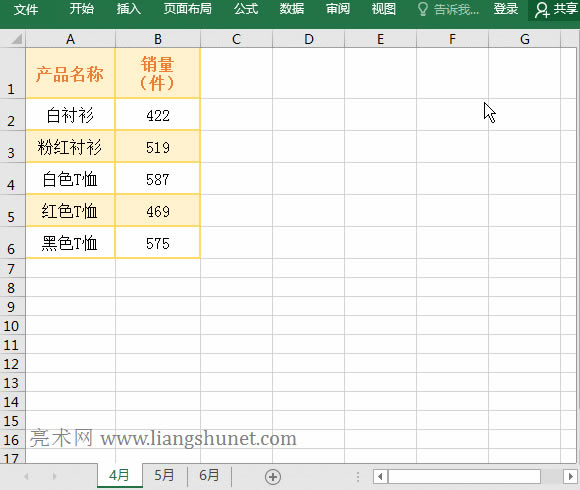
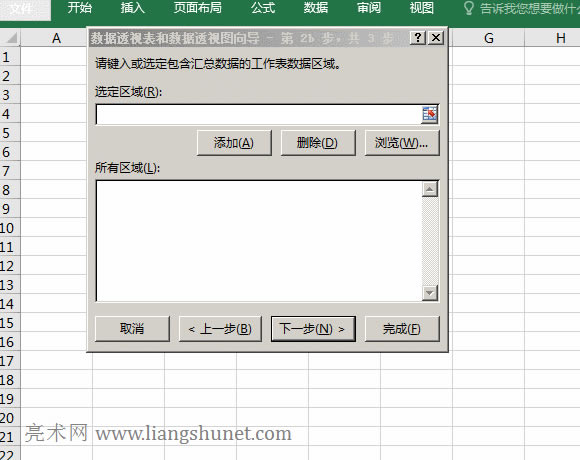
![Excel用自定義頁字段(兩級[或兩類]以上)把多個表格合并到一個表](/upload/computer_office/soft_302125750_3.jpg)